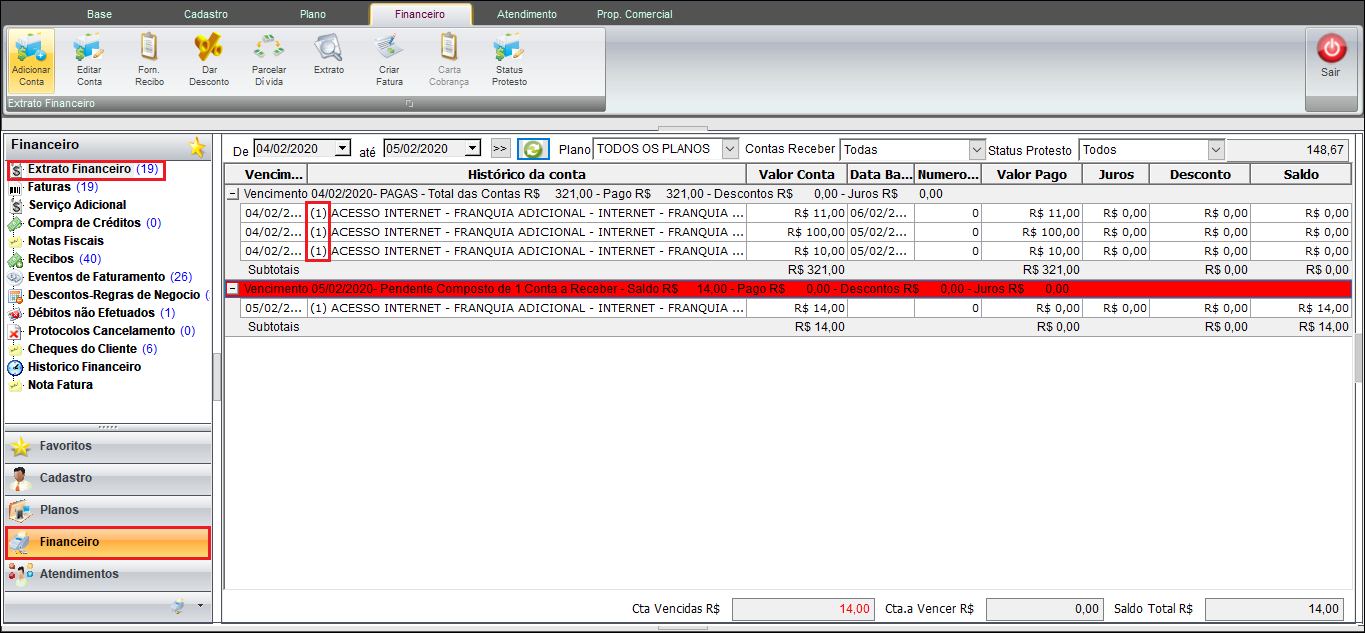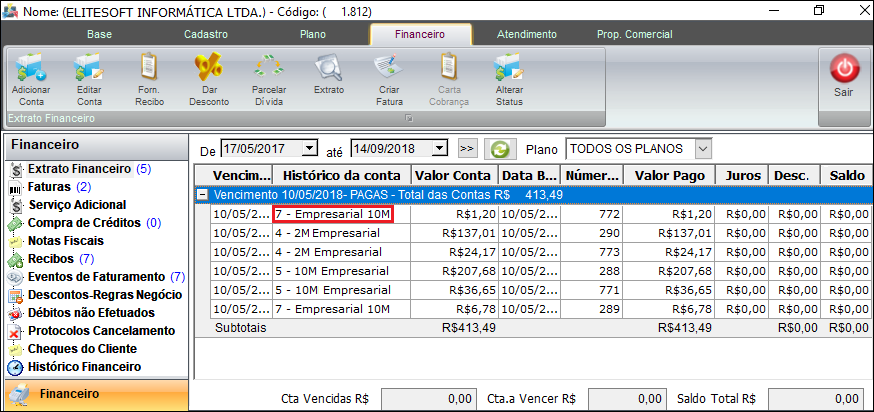|
|
| (6 revisões intermediárias pelo mesmo usuário não estão sendo mostradas) |
| Linha 7: |
Linha 7: |
| | [[Módulo_Desktop_-_Cadastro_do_Cliente_Financeiro|« Voltar]] | [[Página_principal|« Principal]] | | [[Módulo_Desktop_-_Cadastro_do_Cliente_Financeiro|« Voltar]] | [[Página_principal|« Principal]] |
| | | | |
| − |
| |
| − | {|align="center"
| |
| − | |bgcolor="#005694"|<span style="color:white">Permissão<br></span>
| |
| − |
| |
| − | |- bgcolor="#E8E8E8"
| |
| − | | Fazer Recibo Sem Juros
| |
| − |
| |
| − | |- bgcolor="#E8E8E8"
| |
| − | | Tabela Retenção de Impostos
| |
| − |
| |
| − | |- bgcolor="#E8E8E8"
| |
| − | | Transferir Dívida na Troca de Dono
| |
| − |
| |
| − | |- bgcolor="#E8E8E8"
| |
| − | | Trocar Dono de Plano
| |
| − |
| |
| − | |}
| |
| − | <br>
| |
| − |
| |
| − | {|align="center"
| |
| − | |bgcolor="#005694"|<span style="color:white">Variável<br></span>
| |
| − |
| |
| − | |- bgcolor="#E8E8E8"
| |
| − | | Altera Automaticamente Data Desconto Promocional
| |
| − |
| |
| − | |- bgcolor="#E8E8E8"
| |
| − | | [[Modulo_Desktop_-_Painel_de_Configurações_-_Variáveis_-_Apagar_Fatura_Carne_ao_Mudar_de_Vencimento|Apagar Fatura Carne ao Mudar de Vencimento]]
| |
| − |
| |
| − | |- bgcolor="#E8E8E8"
| |
| − | | Serviço Adicional Não Utilizar Forma de Cobrança do Plano
| |
| − |
| |
| − | |}
| |
| − | <br>
| |
| | | | |
| | __TOC__ | | __TOC__ |
| Linha 77: |
Linha 44: |
| | [[Arquivo:FinanceiroNumeroPlanoExtratoFinc.png|1000px]] <br> | | [[Arquivo:FinanceiroNumeroPlanoExtratoFinc.png|1000px]] <br> |
| | Caminho a Seguir: ISP - INTEGRATOR DESK/CLIENTE / FINANCEIRO / EXTRATO FINANCEIRO | | Caminho a Seguir: ISP - INTEGRATOR DESK/CLIENTE / FINANCEIRO / EXTRATO FINANCEIRO |
| − |
| |
| − | {| style="border-collapse: collapse; border-width: 1px; border-style: solid; margin-left:auto; margin-right:auto; border-color: #DDC12B"
| |
| − | |- style="background-color:#FFFFFF"
| |
| − | | [[arquivo:BarraAmarela.png|6px]]
| |
| − | | [[Arquivo:Lampada.png|40px]]
| |
| − | | ''A implementação de '''Alterar carnês ao realizar a troca de vencimento''' foi disponibilizada para a versão do '''[https://wiki.elitesoft.com.br/index.php/Categoria:Changelog_6.02.00 Changelog 6.02.00]'''.''
| |
| − | |}
| |
| | | | |
| | {| style="border-collapse: collapse; border-width: 1px; border-style: solid; margin-left:auto; margin-right:auto; border-color: #DDC12B" | | {| style="border-collapse: collapse; border-width: 1px; border-style: solid; margin-left:auto; margin-right:auto; border-color: #DDC12B" |
| Linha 99: |
Linha 59: |
| | | | |
| | Ao '''Gerar o Faturamento''', os planos são interligados com o cliente (o número concatenado na frente do plano), para facilitar a localização principalmente para o cliente que possui muitos planos. <br> | | Ao '''Gerar o Faturamento''', os planos são interligados com o cliente (o número concatenado na frente do plano), para facilitar a localização principalmente para o cliente que possui muitos planos. <br> |
| − | [[Arquivo:concatenarplano1.png]] <br>
| + | Para este procedimento: [[Modulo_Desktop_-_Gerar_FaturamentoV5#Faturamento_Normal|Faturamento]] |
| − | Caminho a Seguir: ISP - INTEGRATOR / FATURAMENTO / GERAR FATURAMENTO
| |
| − | | |
| − | {| style="border-collapse: collapse; border-width: 1px; border-style: solid; margin-left:auto; margin-right:auto; border-color: #DDC12B"
| |
| − | |- style="background-color:#FFFFFF"
| |
| − | | [[arquivo:BarraAmarela.png|6px]]
| |
| − | | [[Arquivo:Lampada.png|40px]]
| |
| − | | ''A alteração de '''Autorizador de Desconto no Recibo''' foi disponibilizada para a versão do '''[https://wiki.elitesoft.com.br/index.php/Categoria:Changelog_5.05.00 Changelog 5.05.00]'''.''
| |
| − | |}
| |
| − | | |
| − | | |
| − | {| style="border-collapse: collapse; border-width: 1px; border-style: solid; margin-left:auto; margin-right:auto; border-color: #DDC12B"
| |
| − | |- style="background-color:#FFFFFF"
| |
| − | | [[arquivo:BarraAmarela.png|6px]]
| |
| − | | [[Arquivo:Lampada.png|40px]]
| |
| − | | ''A alteração de '''Gerar Recibo para Contas a Receber - SERASA''' foi disponibilizada para a versão do '''[https://wiki.elitesoft.com.br/index.php/Categoria:Changelog_6.00.00 Changelog 6.00.00]'''.''
| |
| − | |}
| |
| − | | |
| − | == Gerar Recibo para Contas a Receber - SERASA ==
| |
| − | <!-- 04/10/2018 - 178998 Persis -->
| |
| − | | |
| − | Para este procedimento deve solicitar ao administrador a liberação da permissão, '''Gerar Recibo para Contas a Receber - SERASA'''.<br>
| |
| − | [[Arquivo:permissãogerarrecibo.png]]<br>
| |
| − | Caminho a Seguir: ISP - INTEGRATOR / PAINEL DE CONFIGURAÇÕES / USUÁRIOS / PERMISSÕES / OPÇÕES GERAIS / GERAR RECIBO CR NO SERASA
| |
| − | | |
| − | Quando o cliente estiver com atraso de pagamento, deve configurar em '''Painel de Configurações''' que o cliente não está vinculado ao status de protesto e gerar o recibo de conta recebida.
| |
| − | * Para este procedimento: [[M%C3%B3dulo_Desktop_-_Status_Protesto|Status Protesto]].
| |
| − | | |
| − | | |
| − | Os clientes que foram marcados com o '''Status Protesto''' de '''Não Gerar Recibo''' por falta de pagamento, ao clicar no vencimento (marcado em vermelho) vai exibir uma mensagem que '''Não Permite Fazer o Recibo'''.<br>
| |
| − | [[Arquivo:serasa.png]]<br>
| |
| − | Caminho a Seguir: ISP - INTEGRATOR / CADASTRO DO CLIENTE / FINANCEIRO / EXTRATO FINANCEIRO / CONTA A RECEBER
| |
| | | | |
| − |
| |
| − | Se o usuário não tiver permissão de '''Gerar Recibo para Contas a Receber - SERASA''', vai exibir uma mensagem informando que deve solicitar ao administrador uma senha para que possa continuar gerando o recibo. <br>
| |
| − | [[Arquivo:serasa2.png]]<br>
| |
| − | Caminho a Seguir: ISP - INTEGRATOR / CADASTRO DO CLIENTE / FINANCEIRO / EXTRATO FINANCEIRO / CONTA A RECEBER
| |
| − |
| |
| − |
| |
| − | Na sequência exibe a tela do recibo liberada para continuar, podendo imprimir a guia do cliente.<br>
| |
| − | [[Arquivo:serasa1.png]] <br>
| |
| − | Caminho a Seguir: ISP - INTEGRATOR / CADASTRO DO CLIENTE / FINANCEIRO / EXTRATO FINANCEIRO / CONTA A RECEBER
| |
| − |
| |
| − | == Conceder Desconto no Recibo ==
| |
| − | <!-- 20/06/2018 - 180508 LemNet -->
| |
| − | <!-- 09/03/2022 - [238147|OS: 116947] HENET Rotina (Eu como Provedor preciso dar o desconto absoluto configurado como "SIM" e ao cobrar proporcional não pode ficar com valor negativo no contas a receber)
| |
| − | Vídeo: U:\Atendimentos\2022\HENET\238147\Qualificação
| |
| − | Imagens: H:\Imagens Wiki\Desk - Integrator\Clientes\Aba Financeiro\Recibo Desconto -->
| |
| − |
| |
| − | Foi implementado o recibo para o cliente.<br>
| |
| − | [[Arquivo:TelaFazerRecibo.png|800px]]<br>
| |
| − | Caminho a Seguir: ISP - INTEGRATOR / CADASTRO DO CLIENTE / FINANCEIRO / EXTRATO FINANCEIRO / FAZER RECIBO<br><br>
| |
| − | [[Arquivo:TelaGerarRecibo.png|800px]]<br>
| |
| − | Caminho a Seguir: ISP - INTEGRATOR / CADASTRO DO CLIENTE / FINANCEIRO / EXTRATO FINANCEIRO / FAZER RECIBO<br><br>
| |
| − | [[Arquivo:TelaGerarRecibo4.png|600px]]<br>
| |
| − | Caminho a Seguir: ISP - INTEGRATOR / CADASTRO DO CLIENTE / FINANCEIRO / EXTRATO FINANCEIRO / FAZER RECIBO<br><br>
| |
| − | [[Arquivo:TelaRecibo1.png|600px]]<br>
| |
| − | Caminho a Seguir: ISP - INTEGRATOR / CADASTRO DO CLIENTE / FINANCEIRO / EXTRATO FINANCEIRO / FAZER RECIBO<br><br>
| |
| − |
| |
| − |
| |
| − | * Ao '''Fornecer Recibo''' para o cliente deve inserir um valor diferente de zero; também é possível dar desconto promocional para os clientes que pagam em dia.<br>
| |
| − | [[Arquivo:TelaDescBonif.png|600px]]<br>
| |
| − | Caminho a Seguir: ISP - INTEGRATOR / CADASTRO DO CLIENTE / FINANCEIRO / EXTRATO FINANCEIRO / FAZER RECIBO<br><br>
| |
| − | [[Arquivo:TelaDescProm.png|600px]]<br>
| |
| − | Caminho a Seguir: ISP - INTEGRATOR / CADASTRO DO CLIENTE / FINANCEIRO / EXTRATO FINANCEIRO / FAZER RECIBO<br><br>
| |
| − |
| |
| − | Nos casos de novos clientes, quando rodar o faturamento do mês, virá o valor proporcional aos dias ativos no plano do cliente. Caso o desconto promocional seja maior que a mensalidade pró rata do mês, o recibo virá com valor "zero", conforme a tela abaixo.<br>
| |
| − | [[Arquivo:TelaRecibo.png|600px]]<br>
| |
| − | Caminho a Seguir: ISP - INTEGRATOR / CADASTRO DO CLIENTE / FINANCEIRO / EXTRATO FINANCEIRO / FAZER RECIBO
| |
| − | * O '''Tipo do Desconto''' é o que deve ser selecionado. Para este procedimento: [[Modulo_Desktop_-_Painel_Configuracoes_-_Tipo_de_DescontoV5|Tipo de Desconto]].
| |
| − | <br>
| |
| | | | |
| | <!-- | | <!-- |
| Linha 247: |
Linha 138: |
| | | | |
| | [[#content|Topo]] | | [[#content|Topo]] |
| − |
| |
| − | [[Categoria: Permissões]]
| |
| − |
| |
| − | [[Categoria: Variáveis]]
| |
| − |
| |
| − | [[Categoria:Changelog 5.02.00]]
| |
| − |
| |
| | [[Categoria: Changelog 5.04.00]] | | [[Categoria: Changelog 5.04.00]] |
| − | | + | [[Categoria: Changelog 6.00.00]] |
| − | [[Categoria: Changelog 5.05.00]]
| |
| − | | |
| − | [[Categoria: Changelog 6.01.00]] | |
| − | | |
| − | [[Categoria: Changelog 6.02.00]]
| |
| − | | |
| | [[Categoria: Changelog 6.04.00]] | | [[Categoria: Changelog 6.04.00]] |
| − |
| |
| − | [[Categoria: changelog 6.06.00]]
| |
« Voltar | « Principal
 O extrato financeiro do cadastro do cliente permite acompanhar todos os lançamentos e os recebimentos, o histórico do cliente.
O extrato financeiro do cadastro do cliente permite acompanhar todos os lançamentos e os recebimentos, o histórico do cliente.

|

|
O Número do Plano no contas a receber foi disponibilizada para a versão do Changelog 6.04.00.
|

|

|
A alteração de Exibir no Extrato Financeiro o Saldo, os Descontos e os Juros Recebidos foi disponibilizada para a versão do Changelog 6.00.00.
|
Na opção de Extrato Financeiro pode verificar todas as Contas a Receber, as efetuadas e se houver, os Serviços Adicionais.
- Obs.: Não será cobrado juros quando o vencimento cair no final de semana ou feriado quando é convênio de arrecadação.
- Será apresentado o Número do Plano no contas a receber.
- Quando houver Contas a Receber parceladas apresentará a quantidade de parcelas na frente do nome do plano.
- Ex.: Plano XXXXXXX (1/3).
Exibirá também junto com os vencimentos, os valores Pagos, os de Descontos e os Juros recebidos para não precisar expandir a linha para esta verificação.
Ao dar duplo clique em uma fatura ou selecionar e clicar em Editar Conta poderá ver detalhadamente todas as informações, para este procedimento: Editar Conta.
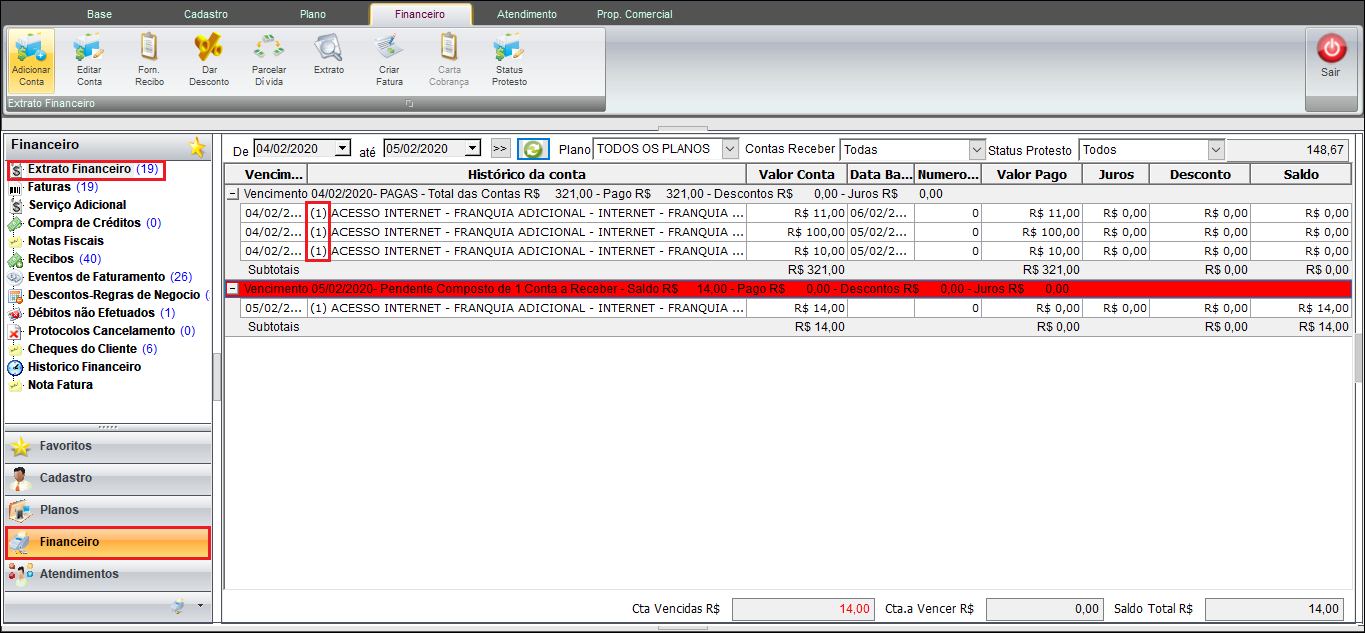
Caminho a Seguir: ISP - INTEGRATOR DESK/CLIENTE / FINANCEIRO / EXTRATO FINANCEIRO

|

|
A alteração de Concatenação do Plano foi disponibilizada para a versão do Changelog 5.04.00.
|
Concatenação do Plano
Foi desenvolvida a concatenação dos planos para que no Histórico da Conta exiba em cadeia os planos que se correlacionam.
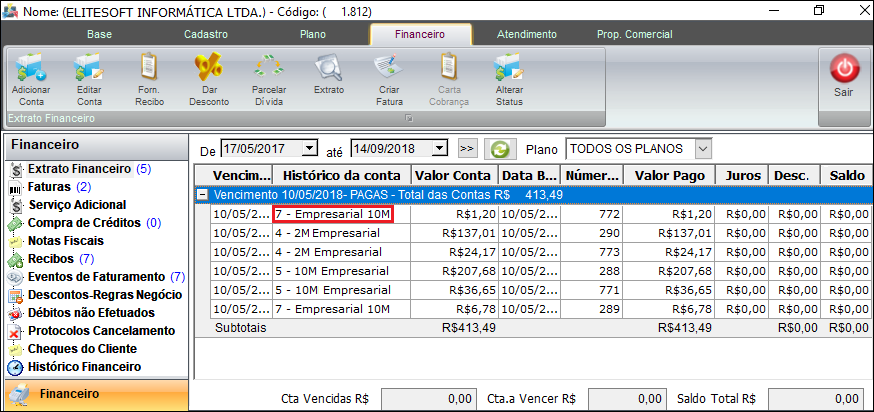
Caminho a Seguir: ISP - INTEGRATOR / CADASTRO DO CLIENTE / FINANCEIRO / EXTRATO FINANCEIRO
Ao Gerar o Faturamento, os planos são interligados com o cliente (o número concatenado na frente do plano), para facilitar a localização principalmente para o cliente que possui muitos planos.
Para este procedimento: Faturamento
Ver Também

|
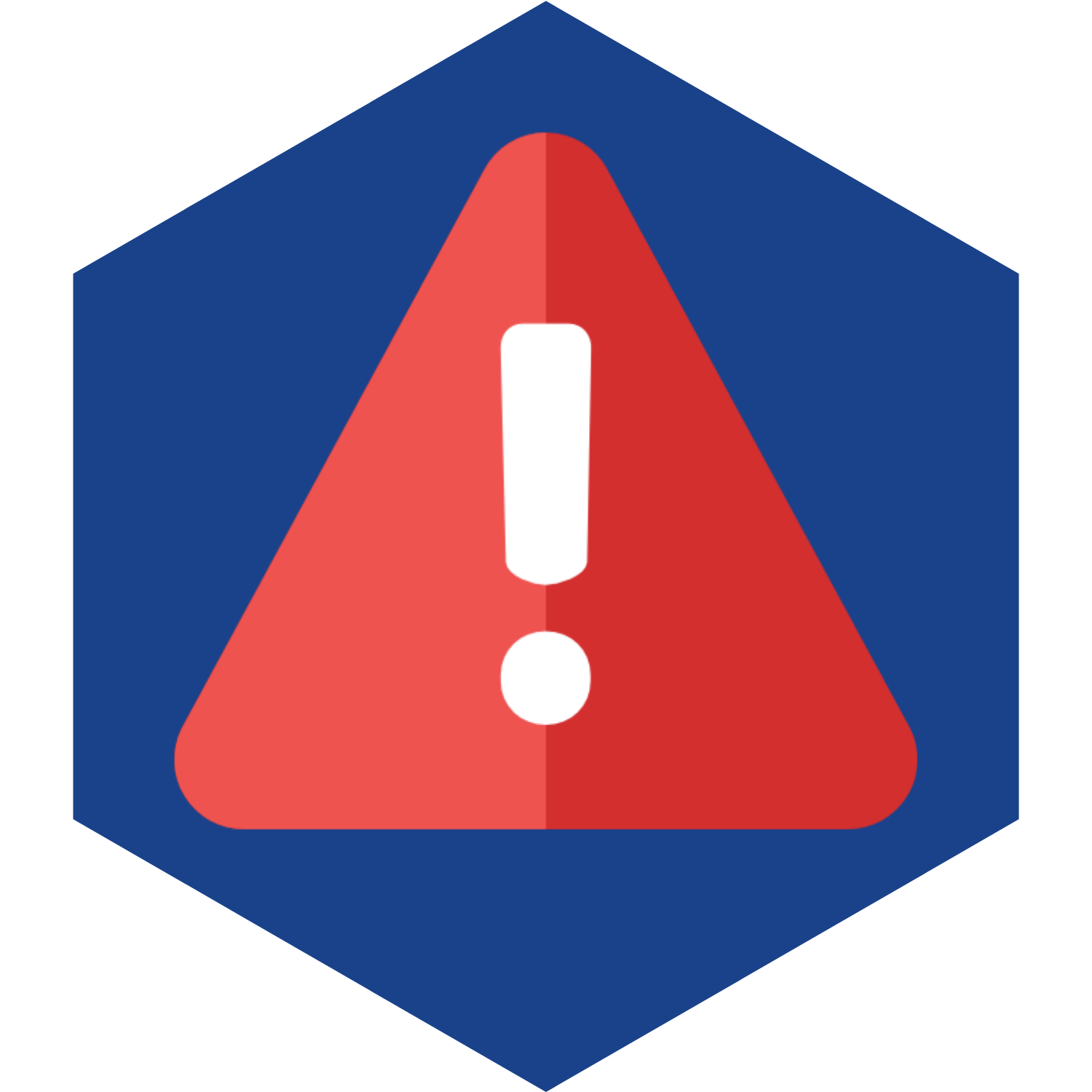
|
Esta é uma base de testes fictícia, meramente ilustrativa.
|
Topo
![]() O extrato financeiro do cadastro do cliente permite acompanhar todos os lançamentos e os recebimentos, o histórico do cliente.
O extrato financeiro do cadastro do cliente permite acompanhar todos os lançamentos e os recebimentos, o histórico do cliente.